WhatsApp ialah salah satu aplikasi pemesejan paling popular di dunia dengan lebih 1.5 bilion pengguna. WhatsApp kini tersedia sebagai aplikasi desktop untuk Windows PC. Apl desktop WhatsApp ialah cara terbaik untuk kekal berhubung dengan rakan dan keluarga. Aplikasi ini percuma untuk dimuat turun dan dipasang. WhatsApp menawarkan pelbagai ciri, termasuk sembang kumpulan, panggilan suara dan video, dan penyulitan hujung ke hujung. Aplikasi desktop WhatsApp tersedia untuk dimuat turun dari tapak web WhatsApp.
windows 10 menunjukkan fail tersembunyi tidak berfungsi
WhatsApp ialah salah satu perkhidmatan pemesejan percuma yang paling popular, telah digunakan oleh lebih satu bilion pengguna di seluruh dunia. Walaupun versi web WhatsApp sudah tersedia, untuk Edge serta pelayar lain , syarikat itu baru-baru ini melancarkan aplikasi desktop juga. Apl desktop baharu WhatsApp hampir kelihatan seperti yang kita kenali sebagai Web WhatsApp .

Ini mungkin apl pemesejan yang paling banyak digunakan yang tersedia hari ini, dan atas beberapa sebab yang baik. Aplikasi ini sentiasa eksklusif untuk peranti mudah alih, selain daripada versi web, yang boleh digunakan melalui mana-mana pelayar web. Tetapi itu telah berubah, aplikasinya kini boleh dimuat turun di Desktop Windows dan daripada apa yang telah kami pelajari daripada penggunaan meluas kami, whatsapp pada desktop berfungsi dengan baik. Apabila bercakap tentang menghantar dan menerima mesej, tidak banyak perbezaan berbanding WhosDown atau perkhidmatan pihak ketiga yang lain.
Walau bagaimanapun, perkara penting di sini ialah kami tidak perlu lagi menggunakan aplikasi pihak ketiga kerana pembangun boleh mengumpul data tanpa pengetahuan pengguna, dan oleh itu kami lebih suka mempercayai pihak pertama. pemaju.
Untuk menggunakan aplikasi baharu daripada WhatsApp, anda perlu memuat turun dan memasangnya pada komputer Windows 10 anda terlebih dahulu. Ia adalah aplikasi yang sangat mudah yang tidak memerlukan sebarang pengetahuan teknikal untuk dipasang.
Aplikasi desktop Whatsapp untuk Windows PC
Pergi ke laman web rasmi WhatsApp dan muat turun aplikasi. Pastikan anda memuat turun aplikasi yang serasi dengan PC anda. Apl desktop tersedia untuk pengguna Windows dan Mac. Ia akan mengambil masa beberapa minit untuk mendarat pada komputer anda, bergantung pada kelajuan sambungan internet anda. 
Jalankan pemasang dan pasang pada komputer anda. Untuk melancarkan aplikasi desktop WhatsApp, anda perlu mengimbas kod QR dengan telefon pintar anda terlebih dahulu.
Setelah pemasangan selesai, pengguna harus melihat keupayaan biasa untuk menyambungkan telefon pintar mereka untuk mendapatkan segala-galanya dan berjalan. Ikut arahan pada skrin untuk platform masing-masing untuk mengimbas kod QR untuk menggunakan WhatsApp untuk Windows PC. Buka WhatsApp pada telefon anda > Menu > pilih laman web WhatsApp . Bawa telefon anda ke skrin PC dan imbas kod QR untuk menyambung.
Sebaik sahaja di dalam, ia sepatutnya mudah untuk anda bergerak, tetapi kita perlu bercakap sedikit tentang bar menu. Parameter ini dalam bentuk semasanya tidak ditemui dalam program pihak ketiga. Daripada bar menu, pengguna boleh membuat sembang baharu, kumpulan baharu dan juga mengarkibkan keseluruhan sembang. Selain itu, jika itu bukan satu isu, pengguna boleh memilih sama ada menerima kemas kini beta atau tidak untuk kekal pada teknologi terkini WhatsApp.
hentikan tetingkap pengaktifan tetingkapSelepas mengimbas kod QR, anda akan dilog masuk ke aplikasi desktop WhatsApp anda. Ia seperti aplikasi pada telefon pintar anda dengan ciri, antara muka dan rupa serta rasa yang sangat serupa. Anda boleh menghantar mesej, gambar, video, membuat kumpulan, menukar foto profil atau status anda dan melakukan semua yang anda lakukan pada telefon pintar anda.
1] Tukar foto profil dan status dalam aplikasi WhatsApp untuk PC
Anda boleh menukar foto profil dan status anda dalam tiga cara. Sama ada anda mengklik pada foto profil anda, atau anda mengklik pada ' WhatsApp ' dan pilih ' Profil dan status 'atau pergi melalui Menu (tiga titik).
Klik imej untuk mengedit atau memadamnya, dan kemudian klik ikon pensel untuk mengemas kini status anda. Jika anda ingin mengklik foto baharu dengan kamera web anda dan menetapkannya sebagai foto profil anda, pilih Untuk bergambar daripada menu lungsur turun, atau pilih Muat Naik Foto jika anda ingin memuat naik imej daripada PC anda. Anda juga boleh hanya Tengok atau padam foto.
Anda juga boleh menggunakan pintasan papan kekunci Ctrl + P untuk membuka profil dan status.
2] Mulakan sembang baharu / Buat kumpulan baharu
Seperti yang kami nyatakan sebelum ini, aplikasi desktop WhatsApp adalah sama dengan aplikasi pada telefon pintar anda; anda boleh memulakan sembang baharu atau membuat kumpulan baharu dengan mudah di sini. Tekan pada 'WhatsApp 'dan pilih Sembang baharu / Kumpulan baharu atau klik pada Menu dan pilih Kumpulan baru . Anda juga boleh klik pada '+' tandatangan untuk memulakan sembang baharu.
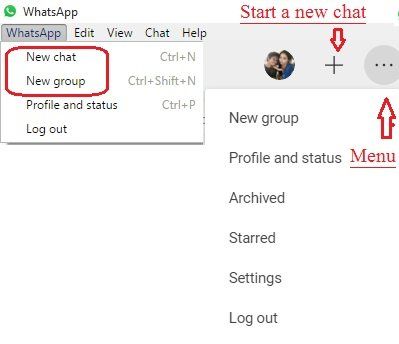 tingkap ralat imej buruk 10
tingkap ralat imej buruk 10Anda juga boleh menggunakan pintasan papan kekunci Ctrl + N untuk sembang baharu.
3] Tetapan desktop Whatsapp
Untuk membuka dan menukar tetapan pada apl desktop, ketik pada tiga titik (Menu) dan pilih Tetapan. Di sini anda boleh menukar tetapan pemberitahuan anda, mengurus kenalan yang disekat dan mengakses bantuan WhatsApp.
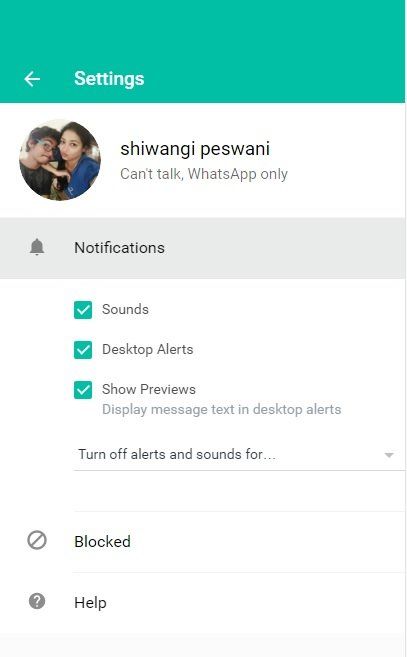
4] Tetapan Sembang dalam Apl Desktop WhatsApp
Seperti banyak ciri lain, tetapan sembang dalam aplikasi ini hampir sama seperti dalam telefon pintar anda. Buka mana-mana tetingkap sembang dan klik pada tiga titik (menu) di penjuru kanan sebelah atas. Di sini anda boleh memilih mesej, menyemak maklumat hubungan, memadam mesej atau meredam sembang. Sila ambil perhatian bahawa pada telefon pintar anda, anda boleh mencari sembang tertentu dalam sembang anda, sementara apl desktop tidak mempunyai ciri ini. Lagipun tak boleh tukar kertas dinding atau tulis untuk bersembang daripada apl desktop, tetapi apl telefon pintar anda mempunyai ciri ini.

5] Hantar fail ke WhatsApp
Walaupun apl desktop dan telefon pintar sangat serupa, beberapa ciri masih tersedia pada apl telefon pintar, tetapi tidak pada apl desktop. Pada apl desktop, anda boleh menghantar imej, video atau dokumen, manakala pada telefon pintar anda, anda boleh menghantar dokumen, imej, video, audio, lokasi dan kenalan.
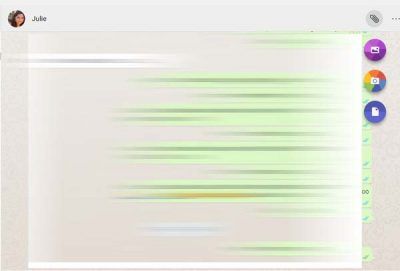
Lihat tetingkap sembang whatsapp pada telefon pintar di bawah. Anda boleh menghantar pelbagai jenis fail kepada kenalan anda.
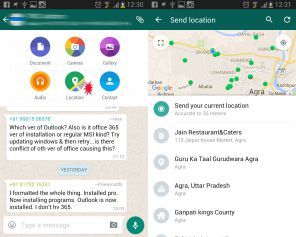
6] Arkibkan sembang dalam Apl Desktop WhatsApp
Saya tidak pernah melakukan ini dalam aplikasi telefon pintar. Pada apl desktop, anda boleh mengarkibkan mana-mana sembang anda. Cuma buka tetingkap sembang dan klik Sembang tab di sudut kiri atas. pilih Arkib dan itu sahaja, sembang anda telah diarkibkan. Anda boleh melihat sembang yang diarkibkan daripada Menu.
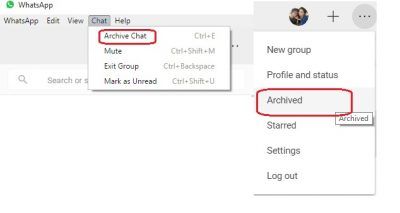
7] Mesej Bintang WhatsApp
Walaupun apl desktop membenarkan anda melihat mesej yang dibenderakan, anda tidak boleh membenderakan mesej di sini. Dalam aplikasi telefon pintar, anda hanya perlu memilih mesej yang ingin anda tandai dan klik pada Bintang ikon reben. Tiada ikon sedemikian dalam versi desktop. Lihat tangkapan skrin telefon pintar di bawah. Untuk melihat mesej berbintang pada apl desktop, ketik Menu (tiga titik) dan pilih Ditanda.
8] Tetapan Sembang Kumpulan dalam Apl Desktop WhatsApp
Anda boleh membuat kumpulan baharu daripada menu. Untuk mengkonfigurasi tetapan kumpulan dalam apl desktop, navigasi ke kumpulan dan klik kanan. Dari sini, anda boleh menyemak maklumat kumpulan, memilih mesej, meredamkan kumpulan, memadam mesej atau meninggalkan kumpulan. Anda juga boleh menukar ikon kumpulan atau status kumpulan daripada apl desktop.
Ia tidak mempunyai keupayaan untuk melihat media kumpulan di satu tempat. Di sini, anda perlu menatal ke atas keseluruhan tetingkap sembang untuk melihat item media kumpulan seperti imej dan video yang dikongsi dalam kumpulan, manakala aplikasi telefon pintar mempunyai ciri yang membolehkan anda melihat media kumpulan di satu tempat.
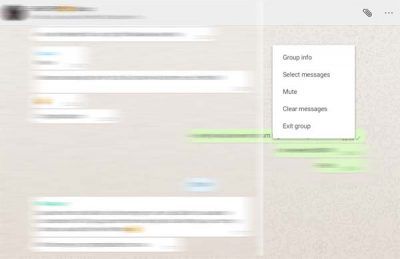 cara mengembalikan xbox satu ke tetapan kilang
cara mengembalikan xbox satu ke tetapan kilang9] Keluar dari Apl Desktop WhatsApp
Anda boleh log keluar dari tab WhatsApp utama atau melalui Menu. Jika anda ingin log masuk semula, anda perlu mengimbas kod WhatsApp anda sekali lagi menggunakan WhatsApp Web pada telefon pintar anda.
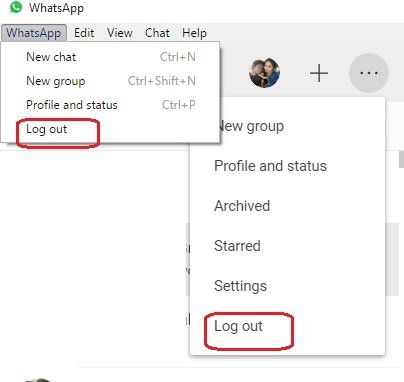
Beberapa Pintasan Penting untuk Aplikasi Desktop Whatsapp -
- Potong - Ctrl + X
- Salin - Ctrl + C
- Tampal - Ctrl + V
- Buat asal - Ctrl + Z
- Buat semula - Ctrl + Shift + Z
- Pilih Semua - Ctrl + A
- Cari - Ctrl + F
- Zum masuk - Ctrl + Shift + =
- Zum keluar - Ctrl + -
- Saiz Sebenar - Ctrl + 0 Sembang Seterusnya - Ctrl + Shift +]
- Padam sembang - Ctrl + Backspace
- Arkibkan sembang - Ctrl + E
- Redamkan bunyi - Ctrl + Shift + M
- Tandai sebagai belum dibaca - Ctrl + Shift + U
- Tutup - Alt + F4
- Sembang sebelumnya - Ctrl + Shift + [
Kami telah cuba merangkumi semua ciri penting apl desktop WhatsApp, tetapi beritahu kami dalam ulasan jika kami kehilangan sesuatu.
Jawatan ini akan membantu anda jika Apl Desktop WhatsApp tidak berfungsi atau tidak bersambung .
Muat turun Alat Pembaikan PC untuk mencari dan membetulkan ralat Windows secara automatikLihatlah ini Tips dan Trik Whatsapp pos juga.



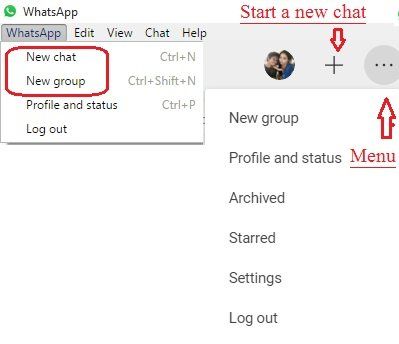
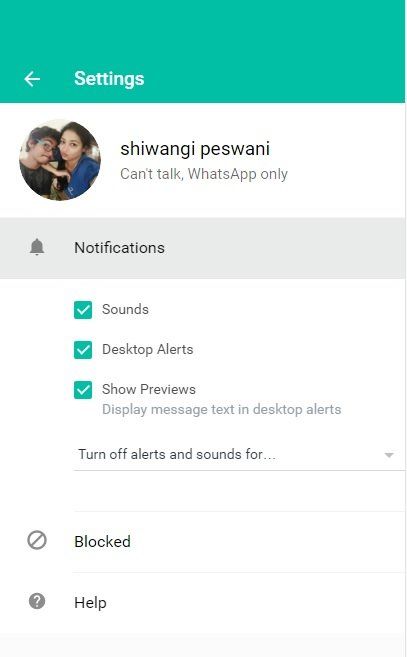

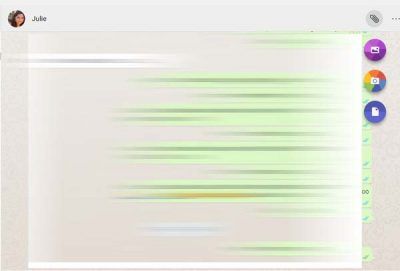
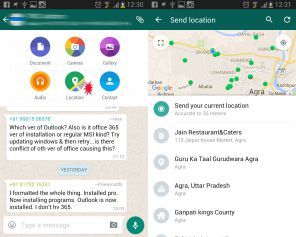
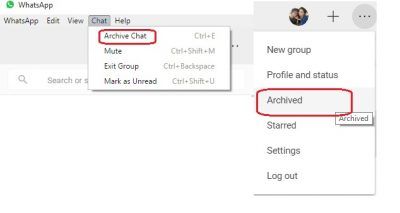

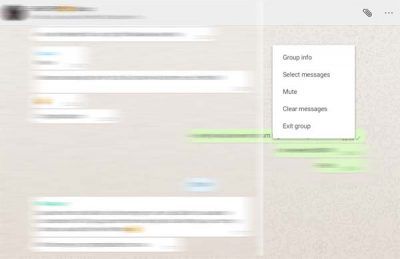
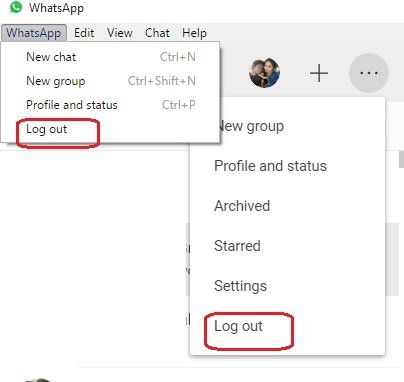






![Pusat Naga MSI tidak memasang [Tetap]](https://prankmike.com/img/troubleshoot/15/msi-dragon-center-is-not-installing-fixed-1.png)






